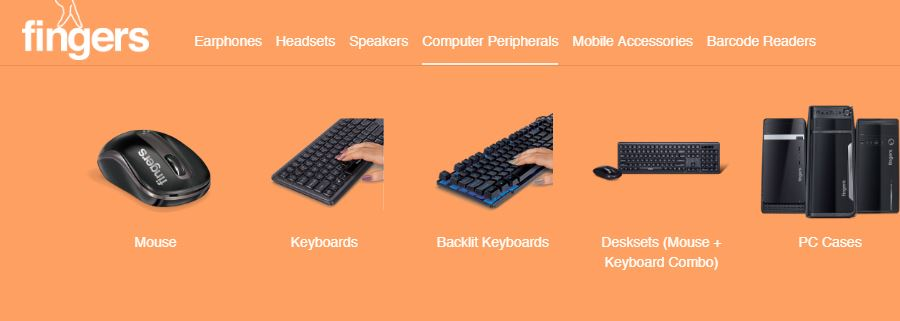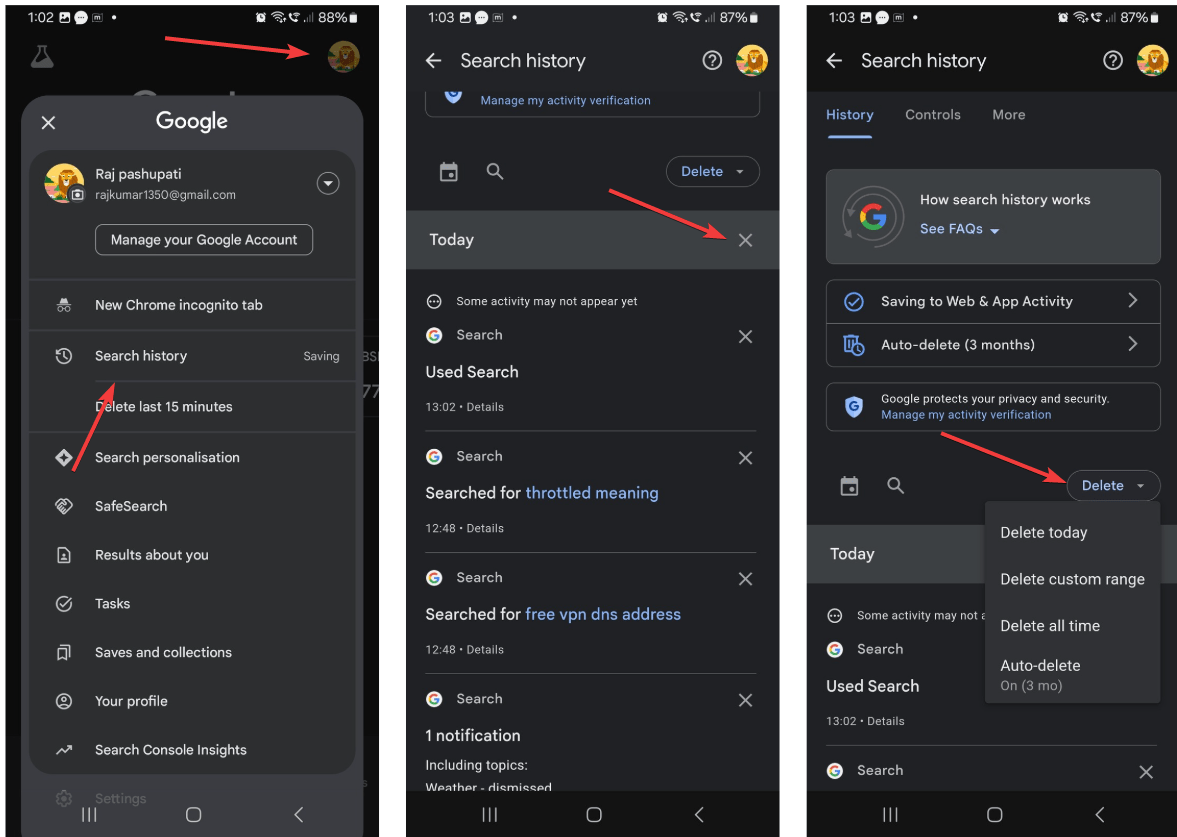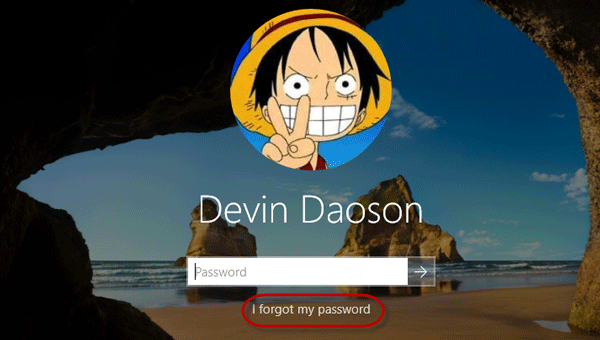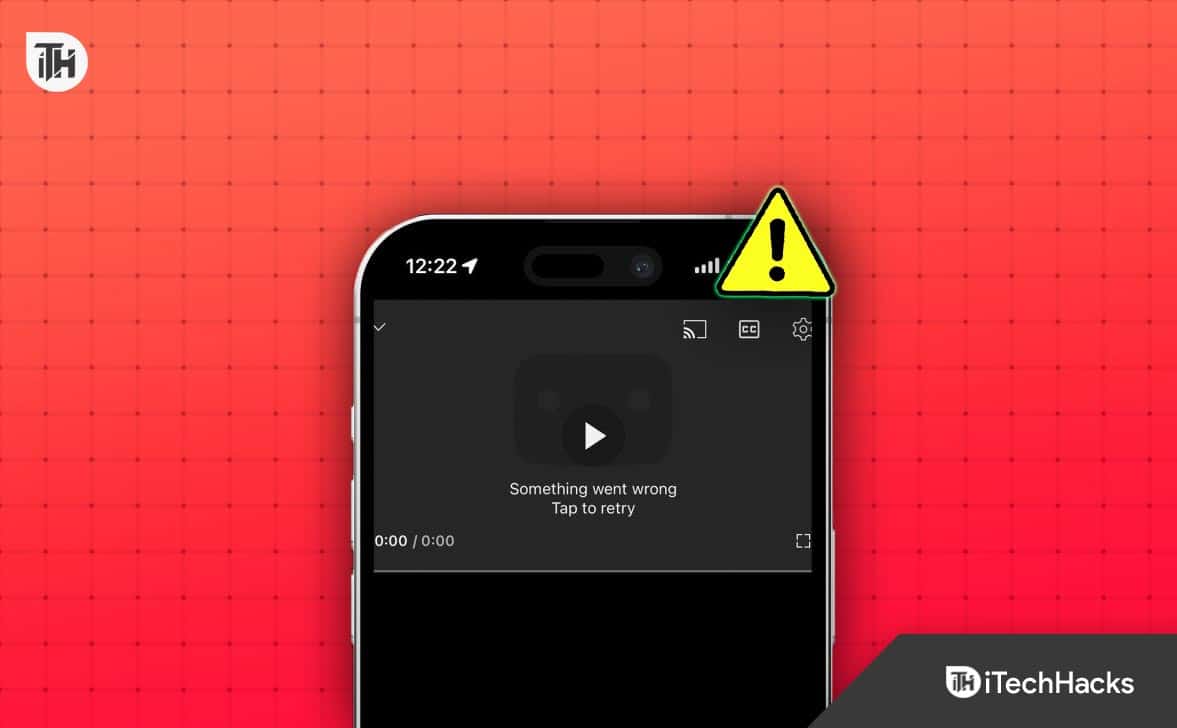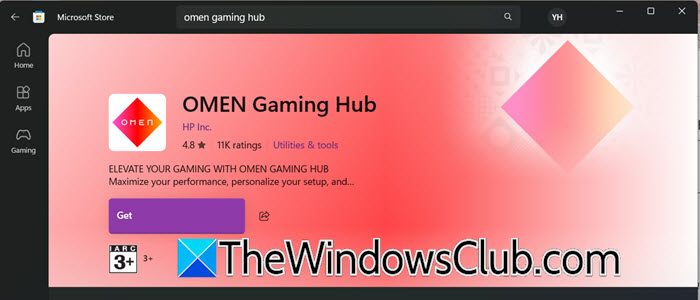Möchten Sie sicherstellen, dass die CPU Ihres Systems nicht überhitzt? Verwenden Sie dann geeignete kostenlose Tools zur Überwachung der CPU-Temperatur, um einen digitalen Temperatursensor (DTS) auf Ihren PCs und Laptops mit Windows 11, 10, 8 oder 7 auszulesen.
Wir alle sind uns der Überhitzung der CPU bewusststört uns früher oder später. Es ist ein häufiges Problem für alle IT-Firmen und Unternehmen, die auf Computer angewiesen sind. Darüber hinaus arbeiten viele Menschen für verschiedene Firmen von zu Hause aus, und ja, heutzutage arbeiten die meisten Mitarbeiter zahlreicher Firmen, einschließlich der IT-Branche, dank der globalen Pandemie nur noch von zu Hause aus, sodass Computer und Laptops eine erhebliche Rolle spielenTeil der Arbeit. Viel hektische Arbeit führt häufig zu einer Erwärmung und Überhitzung der CPU, was letztendlich dazu führt, dass die Maschine langsamer wird und etwas nicht mehr reagiert; Längerer Gebrauch kann sogar zu inneren Schäden führen. Und es wirkt sich dadurch auch auf die Produktivität Ihrer beruflichen Arbeit aus. Daher müssen Sie Software installieren und verwenden, die Ihnen dabei hilftSzenario.
Die 10 besten kostenlosen CPU-Temperaturmonitore für Windows 11 und 10
Viele Leute suchen auf Reddit und anderen Foren nach dem besten CPU-Temperaturmonitor, aber nicht alle finden genau das, wonach sie suchen. Wir haben jedoch versucht, Tools abzudecken, die sowohl Standard- als auch fortgeschrittene Benutzer für Windows 7- und 10-PCs, Laptops oder Server verwenden können.
1. Kerntemperatur tragbar
Core Temp ist eines der besten Tools zum Herunterladen und Messen der CPU-Temperatur in Echtzeit. Wenn Sie möchten, dass jemand während der Arbeit die Temperatur und den Zustand Ihrer CPU im Auge behält, können Sie dies nicht ignorieren. Eine tragbare Version ist ebenfalls verfügbar; Daher besteht überhaupt keine Notwendigkeit, es zu installieren. Darüber hinaus bietet es auch Core Temp-Gadgets und Add-ons.
Lassen Sie mich Ihnen nun sagen, was diese Software für Sie tut. Nun, es prüft sorgfältig die Temperatur Ihrer CPU und zeigt sie für jeden Kern Ihres Prozessors an. Darüber hinaus hält es noch viel mehr für Sie bereit. Es zeigt Ihnen nahezu alle kleinen und großen Schwankungen der Temperatur Ihrer CPU genau an. All dies wird also für Sie sehr nützlich sein. Es ist mit den meisten Windows-Betriebssystemen kompatibel und Intel, AMD usw. sind einige seiner kompatiblen Prozessoren.
Die Informationen, die beim sofortigen Ausführen angezeigt werden, sind Prozessormodell, Plattform, Frequenz, VID, CPUID, Power Tj. Max und alle Kerntemperaturwerte.
- Betriebssystem:Microsoft Windows XP, Vista, Windows 7, 8, 10, 11, 2003 Server, 2008 Server, 2012 Server, 2016 Server.
- HerunterladenKerntemperatur tragbar:Besuchen Sie die Website
2. HWMonitor
HWMonitor ist eine weitere beliebte Softwarezur Überwachung derKerntemperaturenvonPCund LaptopHardwareläuft weiterWindows 11 oder 10. Es ist auch in a erhältlichtragbare Versionund kann ohne Installation verwendet werden. Das bedeutet, dass es die Sensoren von PC-Systemen lesen kann, um Informationen darüber zu erhaltenTemperaturen,einschließlich derjenigen der Grafikkarte/GPU,Lüftergeschwindigkeit und Spannungen.
Es ist in zwei Versionen erhältlich:die reguläre Version, die kostenlos istHWMonitor,und dieHWMontior PRO,was hateinige zusätzliche Funktionen.Beide unterstützen jedoch gängige Sensorchips wie die ITE IT87-Serie, die meisten Winbond-ICs und andere.
Die zusätzlichen Funktionen von HWMontior PRO bieten einen Diagrammgenerator, der als Bitmap-Dateien gespeichert werden kann; Ein weiterer Vorteil der kostenpflichtigen Version unseresbestes kostenloses Windows 10HWMontior überwacht dieCPU-Tempvon abgelegenAndroidoderPCGeräte über die TCP TCP/IP-Verbindung.In der Pro-Version können bis zu 20 Remote-Verbindungen hergestellt werden, um Wert-, Min- und Max-Temperaturen anzuzeigen. Abgesehen von diesen beiden verbesserten Schnittstellen und Sensoren in der Taskleiste und editierbaren Sensoretiketten …
Die Pro-Version ist mit Werbung für verfügbarkostenlos auf Android-Smartphones und -Tablets.Derist hierum den Android-CPU-Temperaturmonitor herunterzuladen. Es zeigt verschiedene Temperaturen, Batterieinformationen (Spannung, Temperatur und Ladezustand) und CPU-Auslastung in Echtzeit an.
Daher ist es mit wichtigen Tools ausgestattet, mit denen Sie die Temperatur Ihrer CPU überprüfen und anschließend alle Ergebnisse vor Ihnen anzeigen können. HWMonitor berücksichtigt auch alle Schwankungen und plötzlichen Temperaturanstiege Ihrer Maschine und deren mögliche Ursachen. Abgesehen davon können Sie auch noch weitere, aber entscheidende und wesentliche Dinge erfahrenFaktoren wie Lüftergeschwindigkeit, Spannung usw. Es ist hauptsächlich mit den meisten Windows-Betriebssystemen kompatibel.
- Betriebssystem: Android, Windows 10/8/7 und Server
- Laden Sie HWMonitor herunter:Besuchen Sie die Website
3. hwinfo
Diagnosesoftwarehwinfoist ein anderesfreie CPU, GPU,Hauptplatine,UndAnwendung zur Überwachung der FestplattentemperaturN. Es kann detaillierte Hardwareinformationen mit Echtzeit-Systemüberwachung bereitstellenanpassbare Schnittstellenoptionen. Hwinfo ist eine der besten verfügbaren Lösungen zur Analyse der Systemwärmeerzeugung und anderer Hardwareinformationen in der kostenlosen Kategorie. Esunterstützt fast alle verfügbaren Versionen von Microsoft Windows.
Ein weiterer Pluspunkt dieser Software istdie CPU-Temperaturanzeiget, das ein Widget zum Anzeigen bietetEchtzeit-CPU-Leistung mit Diagrammen und Balkenusw. Laden Sie dazu die herunterHWiNFO-Sidebar-GadgetLaden Sie es von der offiziellen Website herunter und installieren Sie es auf Ihrem System. ADas Rainmeter-Plugin ist ebenfalls verfügbar.
Darüber hinaus bietet umfangreiches Reporting mehrere Arten von Berichten, Statusprotokollierung und Schnittstellen zu anderen Tools oder Add-Ons.
Wie die meisten WerkzeugeIn diesem Artikel wird die kostenlose CPU-Überwachungslösung HWiNFO erwähntist verfügbar inStandard, Portable und DOSVersionen in32-BitUnd64-Bitfür Windows 10/7. (Notiz: Das HWiNFO für DOS ist hilfreich für ältere Systeme ohne Betriebssystem.)
Nun, wenn Sie mich zwischen HWMonitor und hwinfo fragen, welches besser ist, dann mit SicherheitHwinfo.
- Betriebssystem: Plattformen von Microsoft Windows 95 bis 7/10 mit i386 – Xeon Platinum-Unterstützung.
- Laden Sie HWiNFO kostenlos herunter: Link
4. Speccy – CPU- und GPU-Temp
Speccy ist es auchfreie SoftwareDamit können Sie die Hardwaretemperatur mit einer hervorragenden und leicht verständlichen Benutzeroberfläche überwachenInformation. Das Echtzeit-Widget zeigt die aktuelle Durchschnittstemperatur aller CPU-Kerne oder Motherboards in der Taskleiste von Windows 10 an. Es zeigt alle Hardware- und Softwareinformationen auf Ihrem Computer an. Sie können mehr über Ihren RAM erfahren,Größe und Typ. Die oben genannten Funktionen sind nur einige der zusätzlichen Vorteile, die Sie mit der Hauptfunktion dieser Software erhalten, nämlich der Überwachung der Temperatur Ihrer CPU. Sie können die nahezu genaue Temperatur Ihres Monsters anzeigen und auch alle Schwankungen und plötzlichen Anstiege und Abfälle darin beobachten. Es ist mit den meisten Windows-basierten Betriebssystemen kompatibel.
Nach deinemBootfähiger Windows 10-Boot, dieses beste kostenlose Tool zur Überwachung der CPU-Temperaturdürfenautostartsich selbst undein Widget in der Taskleiste anzeigen.Dadurch werden alle Informationen von Speccy abgerufen.
Obwohl Speccy es istEs ist leichtgewichtig und bietet detaillierte Informationen zu allen wichtigen Hardwarekomponenten, einschließlich derBetriebssystem, CPU, RAM, Motherboard, Grafik, Speicher und optische Laufwerke,sowiedie Temperatur.
- Betriebssystem:Microsoft Windows 10, 8,7, Server
- Besuchen Sie die Website
5. Lüftergeschwindigkeit erhöhen Windows 10/8/7
Auch die Speed Fan-Software hat viel zu bieten. Es analysiertdie Ihrer MaschineTemperaturund zeigt dann mithilfe der digitalen Temperatursensoren Ihres PCs oder Laptops die Berichte vor Ihnen an. Es arbeitet weiter und analysiert die CPU-Auslastung und zeigt alle kleinen und großen Schwankungen an, denen es ausgesetzt ist. Darüber hinaus wird auch die Geschwindigkeit des Lüfters Ihrer CPU angezeigt.Eine der erstaunlichsten Funktionen dieser Software ist, dass Sie die Geschwindigkeit Ihres Computers steuern könnenCPU-Lüfterund sogar einen Bereich dafür festlegen.
Bei starker Auslastung der Systemhardware oder bei Windows-Störungen hilft es, die Geschwindigkeit der auf Ihrem System installierten Lüfter zu bestimmen. SpeedFan kann Spannungen, Lüftergeschwindigkeiten und Temperaturen anzeigen. Es kann auf Statusinformationen von EIDE-, SATA- und SCSI-Laufwerken zugreifen, um aktuelle und zukünftige Festplattenfehler zu diagnostizieren. Dies ist bekannt alsSCHLAU. (Selbstüberwachende Analyse- und Berichtstechnologie).
- Kompatibel mit den meisten Windows-basierten Betriebssystemen wie Windows Vista, Windows 7, 2008, Windows 8, Windows 10 und Windows Server 2012.
- GeschwindigkeitsventilatorLaden Sie es herunter.
6. Öffnen Sie den Hardwaremonitor
Es istkostenloser und quelloffener tragbarer Hardware-MonitorSoftware, die messen kannCPUUndGPU-Temperatur, LüfterGeschwindigkeiten, Spannungen, Last und Taktraten von aPC und Laptop. Es wurde entwickelt, um darauf zu laufenMicrosoft Windows 10und frühere Betriebssysteme.Öffnen Sie den Hardwaremonitorist sehr beliebt; sogarLinuxBenutzer suchen ständig danach. Glücklicherweise, können sie es mit Mono mit WinForms installieren.
Open Hardware Monitor verfügt über viele hervorragende Tools; Sie können sie am besten verwenden, um zu comErledige deinen Job. Seine Ergebnissesind nahezu genau, sodass Sie die notwendigen und sofortigen Maßnahmen ergreifen können, wenn sich der Bericht als fehlerhaft herausstellt. Auch in Bezug auf die Kompatibilität ist es hauptsächlich mit Windows-basierten Betriebssystemen kompatibel.
Intel- und AMD-Prozessoren, ATI- und Nvidia-Grafikkarten,Die Temperatur der SMART-Festplatte kann angezeigt werden. Open Hardware Monitor bietet auch eine anpassbare MöglichkeitDesktop-GadgetimSystemablage.
- Betriebssystem:Es ist keine Installation erforderlich. Als tragbare CPU-Temperaturüberwachungssoftware kann sie ohne Installation unter Microsoft Windows XP / Vista / 7 / 8 / 8.1 / 10 oder jedem x86-basierten Linux-Betriebssystem verwendet werden.
- Holen Sie sich Open Hardware Monitor kostenlos:Website-Link.
7. Echte Temperatur
Wenn Sie überwachen möchten undbehalte einScharfes Auge auf die CPU-Temperatur Ihrer Maschine,Diese Software kann Ihnen helfen. Es analysiert alle Faktoren und zeigt die Echtzeittemperatur an. EsZeigt Ihnen außerdem die minimale und maximale Temperatur Ihrer Maschine seit dem Einschalten an. Darüber hinaus ist es mit leistungsstarken Technologien ausgestattet, die Sie warnen, wenn Ihre CPU-Temperatur außerhalb des normalen oder sicheren Bereichs liegt. Zu guter Letzt ist es nur mit Intel-Prozessoren kompatibel.
Darüber hinaus verfügt es über Real Temp, das MHz, TJMax, CPUID, APIC-ID und Kalibrierungseinstellungen anzeigt. Dazu gehören die Meldung und Verfolgung von Mindest- und Höchsttemperaturen mit vollständiger Protokollierung, eine offene Hardwareüberwachung, ein Hochtemperaturalarm und eine Abschaltfunktion basierend auf der CPU- oder NVIDIA-GPU-Temperatur.
- Betriebssystemunterstützung: Windows 2000 / XP / Vista / Windows 7 / Windows 8 / Windows 10 (32 & 64 Bit)
- Laden Sie Real Temp herunter: Link
8. Regenmesser
Rainmeter ist ein anderesOpen-Source-Softwareauf der Listeum die CPU-Wärme unter Windows 10 zu überprüfenund frühere Versionen. Eskommt mit vielen leistungsstarken Werkzeugen, um diese Arbeit zu erledigen. Diese Software ist außerdem einfach und erfordert von Ihrer Seite keinen zusätzlichen Aufwand, Sie können sie schnell beherrschen und optimal nutzen. Aber Sie können diese Software in großem Umfang anpassen und es ist auch einfach. Es hat Ihnen viel zu bieten, darunter die Überwachung der Temperatur Ihrer CPU, die Analyse und Anzeige der durch Ihre laufende Arbeit verbrauchten RAM-Menge und so weiter. Es ist auch größtenteils mit Windows-Betriebssystemen kompatibel.
Es stehen verschiedene Arten von Skins zur VerfügungPassen Sie das Erscheinungsbild Ihres Computers an. Rainmeter kann ein Update dazu bereitstellenaktuelle PC- oder Laptop-Kernhardwaretemperaturzusammen mitRAM-, Festplatten- und CPU-Auslastunge. Die Benutzeroberfläche lässt sich leicht anpassen, sodass Benutzer ein benutzerdefiniertes Temperaturüberwachungspanel erstellen können. Eine tragbare Version ist ebenfalls verfügbar.
- Betriebssystem: Windows 10 und 11.
- Laden Sie Rainmeter herunter:Link
9. ManageEngine OpManager
OpManagerist eine professionelle Netzwerküberwachungssoftware, die für drei Systeme kostenlos erhältlich ist. Die Benutzeroberfläche ist intuitiv, aber für erfahrene und fortgeschrittene Benutzer gedacht. Es kann die Temperatur der CPU überwachen und Ihre Berichte regelmäßig anzeigen. Sie können auch herausfinden, welche Faktoren am stärksten zum Temperaturanstieg Ihrer Maschine beitragen. Darüber hinaus werden Ihnen auch Warnmeldungen in Form von E-Mails, Alarmen usw. gesendet., wann immer die Temperatur der CPU den sicheren Grenzwert überschreitet, und dann können Sie aufmerksam werden und die richtigen Maßnahmen ergreifen.
Neben den Temperaturinformationen der CPU werden auch Statistiken wie Leerlaufzeit, Systemaufrufe pro Sekunde, CPU-Interrupts pro Sekunde und Prozessorzeit bereitgestellt. Es umfasst außerdem freien physischen Speicher, empfangene/übertragene Pakete, Festplattenauslastung und mehr.
- Betriebssystem:Es ist sowohl mit dem neuesten Windows- als auch mit dem Linux-Betriebssystem kompatibel.
- Laden Sie OpManager kostenlos herunter:Website-Link.
10. AIDA64 Extreme
Ein weiterer einzigartiger Spieler, lassen Sie uns versuchen, ihn zu erkunden. Es ist mit den meisten kompatibelWindows, iOS, Android und mehr.Die Schnittstelle ist nichtkompliziert; Es ist anständig und man wird sich innerhalb weniger Tage daran gewöhnen. Es verfügt über viele verschiedene Funktionen, die es Ihnen ermöglichen, alle Details zur Temperatur Ihrer CPU und zugehörige Informationen abzurufen, wie zum Beispiel den Beitragsanteil jeder Entität, der zu einem plötzlichen Anstieg führtin der Temperatur. Darüber hinaus bietet es Ihnen viele weitere spannende Funktionen, die Sie optimal nutzen können, sobald Sie es installiert und mit der Nutzung begonnen haben.
- Betriebssystem: Windows 10/8/7, Android und iOS
- Herunterladen:30-tägige kostenlose Testversion.
Vorschlag: Windows Task-Manager
Sie fragen sich vielleicht: Was zum Teufel macht das hier?Nun, Ihre Sorge ist berechtigt, und ich möchte Ihnen den Grund dafür nennen. Wenn Sie aus irgendeinem Grund keine neue Software auf Ihrem Computer oder Laptop installieren möchten, können Sie dies ausprobieren. Lassen Sie mich zunächst eines klarstellen: Es überwacht nicht die Temperatur der CPU oder ähnliches, sondern macht etwas anderes, weshalb diese Schönheit in unserem Artikel enthalten ist.
Es zeigtalle Prozesse und Komponenten, die in Ihrer Maschine ausgeführt werden, sowie die Leistung und der Arbeitsspeicher, die jeder einzelne von ihnen verbraucht. Einer der Hauptgründe für den plötzlichen Temperaturanstieg besteht darin, dass Sie all diese unerwünschten Prozesse schließen können. Wenn viele Anwendungen, Prozesse usw. ausgeführt werden und Ihr System langsamer wird, können Sie sie auch direkt von dieser Plattform aus schließen.Dies ist ein integriertes Windows-Tool, das Sie öffnen, indem Sie die folgenden drei Tasten kombinieren:Strg + Umschalt + Escape-Taste. Ich würde es allen empfehlen, die keine neue Software installieren möchten und einen moderaten Arbeitsaufwand damit haben.
Häufig gestellte Fragen zu CPU-Temperaturmonitoren
Verfügt Windows 10 über einen CPU-Temperaturmonitor?
Nein, standardmäßig gibt es unter Windows 10 keine spezielle Anwendung zur grafischen Temperaturanalyse, um den Heizwert der internen Komponenten des PCs oder Laptops zu messen. Der Benutzer kann jedoch jede der in diesem Artikel genannten Anwendungen installieren oder den Temperaturwert der CPU direkt im BIOS des Systems überprüfen.
Wie überwache ich meine CPU-Temperatur?
Um die CPU-Temperatur zu überprüfen, installieren Sie eine der in der Liste aufgeführten Softwareprogramme, beispielsweise Speccy oder Core Temp, und führen Sie sie aus. Nach dem Öffnen der Anwendung analysiert sie die internen Komponentensensoren und liefert Ihnen den Temperaturwert von CPU, GPU, Festplatte und Motherboard.
Was ist eine gute GPU- und CPU-Temperatur?
Die durchschnittliche akzeptable GPU-Temperatur beim Spielen sollte bei etwa 65 bis 75 Grad Celsius liegen. Ebenso sollte die Temperatur der CPU beim Spielen bei etwa 75-80 Grad Celsius liegen. Während ein PC oder Laptop ideal für normale Hintergrundarbeiten ist, kann die Temperatur zwischen 35 und 60 Grad Celsius oder etwas mehr betragen, abhängig von der im Hintergrund ausgeführten Anwendung. Wenn Sie jedoch einen Prozess oder eine Anwendung starten, zeigt die Temperatur in den Überwachungs-Apps Schwankungen, und das ist völlig normal.
Benötigt Rainmeter viel RAM?
Rainmeter selbst verbraucht nicht viel RAM; Nach der Installation würde es etwa 35 MB RAM verbrauchen. Wenn Sie jedoch damit beginnen, Skins oder Themes darüber zu installieren, verbraucht dies abhängig davon mehr Systemressourcen.
Wie heiß kann eine CPU werden, bevor sie abschaltet?
Um zu verhindern, dass die CPU beschädigt wird, kann die Standardtemperatur zum Herunterfahren des Computers zwischen 70 und 100 Grad Celsius liegen. Es variiert jedoch je nach den BIOS-Einstellungen des Motherboards. Manche Hersteller stellen im BIOS die Abschalttemperatur des Rechners auf etwa 100 Grad Celsius ein, andere auf weniger. Aber wenn die CPU für einige Zeit bei etwa 100 Grad Celsius zu arbeiten beginnt, schaltet sie ab. Außerdem hängt es von der Art der CPU und ihrem maximal erträglichen Wärmebereich ab.
Dies sind also die zehn besten und beliebtesten Softwareprogramme zur Überwachung der Temperatur Ihrer CPU. Wenn Sie nach einem solchen Programm gesucht haben, hoffe ich, dass Sie hier Ihre beste und perfekte Software gefunden haben. Daher war dies alles für diesen Artikel. Ich habe das Gefühl, dass Sie es vielleicht nützlich fanden.